Решаване на проблем с невъзможност за сваляне на медия от WhatsApp

Някои потребители се оплакват, че не могат да свалят медийни файлове от WhatsApp. Проучихме въпроса и намерихме пет решения за справяне с проблема.
GIF файловете са основата на комуникационните платформи в Интернет. Те са невероятно популярни за показване на смешни грешки, животни, които правят сладки неща и като изображения на реакция. Първоначално WhatsApp изобщо не поддържаше GIF файлове, добави поддръжка само през 2017 г. Всъщност все още има някои ограничения за това как можете да изпращате GIF файлове. И така, как можете да изпратите GIF за реакция от най-високо ниво на приятелите си в WhatsApp?
На мобилни устройства има три начина, по които можете да изпращате GIF файлове. Първо, ако имате анимиран gif, запазен в телефона си, можете просто да го изберете, както бихте направили всяко друго изображение, и да го изпратите директно.
Вторият начин за изпращане на GIF е чрез конвертиране на видео в GIF. Когато отидете да изпратите видеоклип, има опция в горния десен ъгъл (на екрана, където можете да изрежете дължината на видеоклипа си), за да изпратите видеоклипа такъв, какъвто е, или да го конвертирате в GIF.
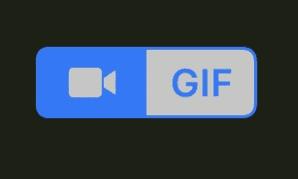
Бутон за конвертиране на видео в GIF
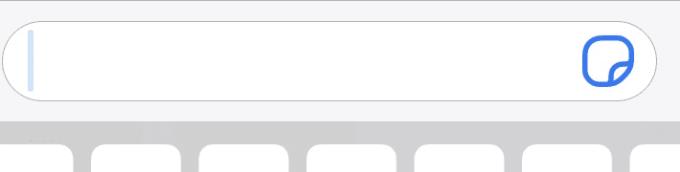
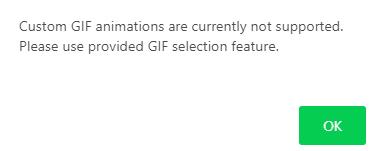
Последната опция е да използвате функцията за търсене GIPHY. WhatsApp има интегрирана функция за търсене GIPHY, така че можете да намирате и изпращате GIF файлове, без да се налага да напускате WhatsApp. Интеграцията на GIPHY идва с няколко раздела с предложени тагове и функция за търсене, така че можете да намерите GIF, който искате. За да отворите GIPHY, можете или да докоснете иконата на стикер в най-дясната част на лентата за чат, или да докоснете етикета „GIF“ в долния ляв ъгъл, когато преглеждате снимки, запазени на вашия мобилен телефон.
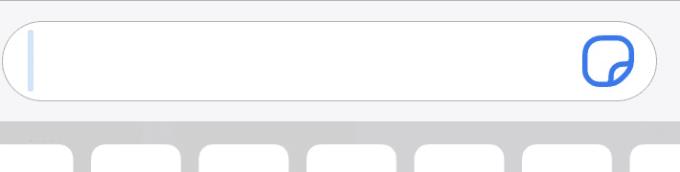
Използвайте иконата на стикер, за да стигнете до функцията GIPHY – на Android този символ е различен и персонализираните клавиатури също могат да го променят.
В WhatsApp Web можете да изпращате GIF файлове само чрез функцията GIPHY. За да получите достъп до GIPHY, щракнете върху усмивката вляво от лентата за чат и след това щракнете върху иконата GIF в долния ляв ъгъл.
Ограничения
За съжаление, WhatsApp не поддържа свързване на анимирани GIF файлове. Ако се опитате да изпратите връзка към GIF, връзката ще бъде изпратена правилно. В някои случаи може да получите вградено изображение, но визуализацията няма да бъде анимирана.
В WhatsApp Web не можете да качвате персонализирани GIF файлове от вашия компютър. WhatsApp ще преобразува качен GIF в статичен JPEG и ще покаже предупреждение от лентата с надписи, казвайки „Този файл е променен от оригинала. Научете повече". Ако щракнете върху „Научете повече“, ще се появи съобщение, че „Персонализираните GIF анимации в момента не се поддържат“. Изглежда, че няма причина това ограничение да се прилага само към WhatsApp Web.
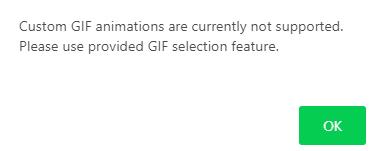
Не можете да качвате GIF файлове в уеб WhatsApp.
Някои потребители се оплакват, че не могат да свалят медийни файлове от WhatsApp. Проучихме въпроса и намерихме пет решения за справяне с проблема.
Заглушете групови текстови съобщения в Android 11, за да поддържате известията под контрол за приложението за съобщения, WhatsApp и Telegram.
WhatsApp Web не работи? Не се притеснявайте. Ето някои полезни съвети, които можете да опитате, за да накарате WhatsApp отново да работи.
Вижте колко лесно е да добавите нов контакт в WhatsApp, като използвате персонализирания си QR код, за да спестите време и да добавите контакти като професионалист.
Въпреки че WhatsApp е чудесен инструмент, може да откриете, че искате да се отървете от акаунта си. Простото деинсталиране на приложението всъщност не премахва
За повечето потребители на телефони е по-приятно използването на техните приложения и система в по-тъмна цветова схема – по-лесно е за очите, по-малко разрушително в по-тъмна среда,
За да слушате аудио съобщения в WhatsApp, без подателят да знае, препратете съобщението на някой друг или активирайте самолетен режим.
Научете как да отговорите на конкретно съобщение в Whatsapp.
Добре известен факт е, че повечето от приложенията, собственост на Facebook, вече имат функция „Истории“. Той също присъства в WhatsApp под формата „Статус на WhatsApp“. За съжаление, повечето потребители трябва да прибягват до правене на екранна снимка.
Спирането на чатове в WhatsApp може да ви осигури спокойствие, когато имате склонност да получавате много съобщения. Опитвате се да останете на върха и да отговаряте на толкова, колкото вие
Добавете малко живот към вашите стикери WhatsApp, като добавите звук към тях. Ето как.
Не мразите ли просто, когато изпратите на някого WhatsApp и той отнема цяла вечност, за да разгледа съобщението? Или игнорират вашите съобщения, или са
Групите в WhatsApp са чудесен начин за споделяне на информация и чат с множество хора наведнъж... но между спам и групи, надживяващи своите
Преди 2019 г. единственият начин да попречите на някой да добави някой друг към група беше да блокирате лично администраторите на групата. Това позира всякакви
Научете как да разберете дали някой ви е блокирал WhatsApp, Instagram или Facebook.
Какво се случва, ако не приемете новите правила и условия на WhatsApps? Не е красиво.
Вижте дали WhatsApp споделя вашата лична информация с Facebook от 2016 г. Има обаче тридневно чакане.
Вижте колко лесно е да изпращате аудио съобщения от WhatsApp към Telegram и обратно. Следвайте тези лесни за следване стъпки.
Направете съобщенията по-лесни за четене, като увеличите текста във всеки чат на WhatsApp. Вижте как можете да направите това.
Ако не можете да изпращате снимки, видеоклипове или други файлове чрез WhatsApp, файловият формат може да не се поддържа. Или това може да е временен проблем.
Научете как да поправите кода за грешка на OneDrive 0x8004de88, за да можете отново да използвате вашето облачно хранилище.
Намерете тук подробни инструкции за промяна на User Agent String в браузъра Apple Safari за MacOS.
Често ли получавате грешката „Съжаляваме, не можахме да се свържем с вас“ в MS Teams? Опитайте тези съвети за отстраняване на проблеми, за да се отървете от този проблем сега!
В момента не е възможно да се деактивират анонимни въпроси в събитията на живо в Microsoft Teams. Дори регистрираните потребители могат да задават анонимни въпроси.
Ако LastPass не успее да се свърже с своите сървъри, изчистете локалния кеш, актуализирайте мениджъра на пароли и деактивирайте разширенията на браузъра си.
Spotify може да бъде досадно, ако се отваря автоматично всеки път, когато стартирате компютъра си. Деактивирайте автоматичното стартиране, като следвате тези стъпки.
За много потребители, актуализацията 24H2 прекратява автоматичния HDR. Тази ръководство обяснява как можете да решите този проблем.
Трябва ли да планирате повтарящи се срещи в MS Teams с едни и същи участници? Научете как да настроите повтаряща се среща в Teams.
Ние ви показваме как да промените цвета на маркирането за текст и текстови полета в Adobe Reader с това ръководство стъпка по стъпка.
Чудите се как да интегрирате ChatGPT в Microsoft Word? Това ръководство показва точно как да го направите с добавката ChatGPT за Word в 3 лесни стъпки.



























